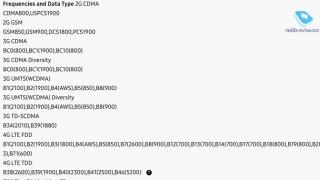Kategorički pozdravljam! iTunes, App Store, Apple ID, iCloud i mnogi drugi opskurni pojmovi padaju na glavu osobi koja je prvi put kupila Apple opremu. Ništa, riješit ćemo sve ovo. A danas ćemo razgovarati o najvažnijoj stvari - što je Apple ID? A ovo nije ništa više od jedinstvenog računa ili identifikatora u Appleovom ekosustavu. Usput, vrlo važna stvar!
Zašto? Budući da je Apple ID taj koji vam omogućuje potpuno uživanje u svim uslugama i funkcijama koje nudi Apple tehnologija - bez njega vaš iPhone ili iPad jednostavno neće raditi punim plućima :)
Uključuje dvije glavne opcije:
- E-mail (na koji se vrši registracija).
- Lozinka (navedite sami).
Zapravo, Apple ID se sastoji od ova dva dijela. Preostali parametri (adresa, poštanski broj, telefonski broj, sigurnosno pitanje) nisu toliko važni, ali će svakako dobro doći za oporavak računa (ako iznenada).
Ova stvar je apsolutno neophodna, jer, grubo govoreći, bez nje vaš uređaj nije ništa više od skupa materijala i mikro krugova. Ne, naravno, iPhone će moći telefonirati, iPad biti online, a iPod puštati glazbu, ali zaista ogroman svijet mogućnosti otvara se kada se registrirate u sustav.
Ukratko, za što vam treba Apple ID:
- Kupnja u App Storeu (igre, aplikacije).
- Preuzmite glazbu i videozapise s iTunesa.
- Koristite uslugu iCloud (Ne znate što je to? Odgovor je).
- i oni.
- Koristite FiceTime i iMessage.
- Zaključajte svoj uređaj, obrišite sve podatke i pronađite ga ako ga izgubite.
- Mnogo više…
Također pohranjuje sve podatke o aplikacijama koje ste kupili i preuzeli. Na primjer, besplatno ste preuzeli igru, a nakon godinu dana pogledajte - već košta 99 rubalja. Međutim, uvijek ga možete ponovno instalirati bez plaćanja ni novčića.
To koriste mnogi prodavači koji nude "pumpanje" vašeg telefona ili tableta, odnosno preuzimanje puno programa i igara.
Poanta je da uđu u svoj račun (na kojem su već obavljene kupnje) i uploadaju aplikacije na uređaj.
Izričito vam savjetujem da ne koristite ovu uslugu jer:
- To košta novac i puno (od 1000 rubalja do beskonačnosti - ovisi o pohlepi trgovine).
- Lozinka za račun vam najvjerojatnije neće biti dana. A bez njega je nemoguće ažurirati programe i igre, kao i preuzeti nove.
- Pa, u pravilu, prodavač ne pita što je točno potrebno, već instalira sve zaredom (glavno je imati više). Tada se ispostavlja da postoji vrlo malo stvarno potrebnih aplikacija.
Kao što možete zamisliti, to je samo bačen novac.
Općenito, kako biste u potpunosti koristili uređaj, morate stvoriti vlastiti, jedinstveni Apple ID. Ovo bi trebao biti samo vaš račun! Ali kako to učiniti, razmotrit ćemo što je moguće detaljnije!
Korisnici, kada prvi put počnu koristiti iPhone ili iPad, sigurno će naići na takav pojam kao što je Apple ID. Aplikacije redovito traže unos neke vrste Apple ID-a, au slučaju odbijanja praktički prestaju raditi. Ova situacija je neugodna i zbunjujuća za neiskusne korisnike koji ne razumiju što je Apple ID, čemu služi i kako ga dobiti.
Apple ID je jedan račun koji koristi Apple za identifikaciju korisnika svojih proizvoda. Ovaj se račun izrađuje jednom i zatim se može koristiti za prijavu na sve Appleove proizvode. Konkretno, Apple ID se koristi za prijavu na usluge kao što su App Store, trgovina medijskih sadržaja Store, iCloud pohrana u oblaku i iMessage/iChat/FaceTime komunikacijske aplikacije.
Ako imate račune na stranicama kao što su Google ili Yandex, onda ste vjerojatno upoznati s takvim sustavom. Na primjer, registracijom pošte na Googleu dobivate račun koji možete koristiti za prijavu na sve Google proizvode. Ne morate registrirati poseban račun za Google mail, poseban račun za Youtube i tako dalje. Slično s Apple ID-om, registrirajte se jednom i zatim koristite isti račun.
Čemu služi Apple ID?
Sada malo više o tome za što se koristi Apple ID. Kao što već znate, Apple se koristi za prijavu na Apple proizvode i usluge. A to vam daje sljedeće mogućnosti:
- Kupiti ili iznajmiti medijski sadržaj iz iTunes Storea;
- Kupujte aplikacije i igre za iPhone ili iPad u App Storeu;
- Upućujte video pozive pomoću aplikacije FaceTime;
- Kupite aplikacije i igre za iMac, Mac Pro, Macbook, Mac Mini iz Mac App Storea;
- Primite testne beta verzije iOS i OS X operativnih sustava;
- Kupnja gadgeta i dodataka u Apple Online Storeu;
- Razgovarajte s prijateljima koristeći iChat i iMessage aplikacije;
- Koristite iCloud i iTunes Match pohranu u oblaku;
- Slušajte online radio koristeći uslugu iTunes Radio;
- Pristup besplatnim materijalima za učenje na iTunes U;
- Stvorite i upravljajte vlastitom zbirkom medijskih sadržaja na Apple TV-u;
- Koristite značajku Find My iPhone koja vam omogućuje pronalaženje ukradenog ili izgubljenog gadgeta;
- Kupujte e-knjige u iBooks Storeu;
- Kontaktirajte Apple podršku za pomoć;
- I mnogo više;
Kao što vidite, popis mogućnosti koje Apple ID otvara prilično je širok. Stoga, ako ste kupili iPhone, iPad ili Mac računalo, ne biste trebali odbiti koristiti svoj Apple ID. Tako samo ograničavate mogućnosti svog mobilnog uređaja.
Kako dobiti Apple ID
Najlakši način da dobijete Apple ID je da ga izradite prvi put kada pokrenete novi Apple uređaj. Nakon što uključite svoj novi iPhone ili iPad, od vas će se tražiti da odaberete svoju zemlju, povežete se s Wi-Fi mrežom, postavite pristup otiskom prsta ili licem i više. Kao dio postavljanja vašeg novog Apple uređaja, od vas će se tražiti da se prijavite sa svojim Apple ID-om. Ovdje morate kliknuti na poveznicu "No Apple ID" i proći kroz postupak registracije.

Ako ste preskočili ovaj korak ili želite dobiti drugi Apple ID, možete ga registrirati, na primjer, koristeći iTunes na vašem računalu. Da biste to učinili, pokrenite iTunes, otvorite izbornik "Račun" i odaberite opciju "Prijava".

Zatim kliknite na gumb "Create a new Apple ID" i prođite kroz proceduru za registraciju novog računa.

Da biste se prijavili za Apple ID račun, morat ćete unijeti svoje ime, poslovnu adresu e-pošte (koja će se koristiti kao vaše korisničko ime), lozinku, datum rođenja, rezervnu adresu e-pošte te tri sigurnosna pitanja i odgovora.
Što još trebate znati o Apple ID-u
Zaključno, evo nekoliko važnih činjenica o Apple ID-u. Ove informacije pomoći će vam da ne nasjednete na zablude i mitove o Apple ID-u koji se često šire na raznim stranicama na mreži.
- Ne morate unijeti podatke o platnoj kartici da biste dobili Apple ID. Prilikom redovite Apple ID registracije od vas će se tražiti da unesete podatke o svojoj platnoj kartici i nećete moći preskočiti ovaj korak. Ali, ako ste odlučni ne kupiti ništa, onda možete malo varati i registrirati Apple ID bez kartice. Da biste to učinili, trebate pokrenuti AppStore na svom uređaju i pokušati instalirati besplatnu aplikaciju. U tom slučaju, u fazi unosa podataka o plaćanju, imat ćete priliku ne unositi podatke o kartici.
- Možete vratiti pristup svom Apple ID-u. Nemojte paničariti ako ste izgubili lozinku i ne možete se prijaviti na svoj Apple ID. Kao i svaku drugu lozinku, možete obnoviti lozinku za Apple ID. Možete pročitati više o obnavljanju lozinke.
- Možete promijeniti adresu e-pošte koja se koristi s vašim Apple ID-om. Da biste to učinili, morate ući, prijaviti se sa svojim Apple ID-om i otići na postavke.
Kako dobiti Apple ID
Apple ID je dostupan besplatno i može se dobiti registracijom na Apple web stranici. Apple ID sastoji se od dva dijela: korisničkog imena i lozinke. Adresa e-pošte mora biti važeća, na primjer: " [e-mail zaštićen]". Lozinka razlikuje velika i mala slova. Kada kreirate novi Apple ID račun, Apple šalje potvrdnu e-poštu na adresu e-pošte koju ste naveli tijekom registracije. Korisnik mora slijediti poveznicu koja će biti u pismu za aktivaciju računa. Nakon toga možete koristiti svoj Apple ID račun.
Također je moguće kreirati račun bez korištenja kreditne kartice.
Promjene na vašem Apple ID-u
Mogućnost promjene lozinke ili osobnih podataka dostupna je na stranici Moj Apple ID odabirom poveznice Upravljanje računom. Promjene napravljene pomoću jednog od Apple uređaja tada će se primijeniti na sve aplikacije u kojima se koristi ovaj Apple račun (na primjer, online Apple Store, MobileMe ili iPhoto). Kako bi spriječio hakiranje računa i zaštitio osobne podatke korisnika, Apple šalje e-poruku s vezom koju je potrebno slijediti za potvrdu učinjenih promjena. Nakon ovog postupka, Apple vam ipak može poslati zahtjev za provjeru sljedeći put kada budete koristili taj Apple ID za online kupnju, kao što je iTunes Store.
Oporavak Apple računa
Apple ID se može zaključati iz sigurnosnih razloga ako se lozinka netočno unese više puta zaredom. Korisnik će biti obaviješten o pogrešci sljedećom porukom: "Ovaj Apple ID račun je onemogućen iz sigurnosnih razloga." Apple ID i lozinka bit će vraćeni nakon odgovora na sigurnosna pitanja na iForgot. Lozinka neće biti vraćena iz sigurnosnih razloga.
Ako dobijete pogrešku "Vaš Apple ID je deaktiviran" bez objašnjenja razloga, trebali biste se obratiti centru za podršku iTunes Store na www.apple.com/support/
Linkovi
- apple.com:: Često postavljana pitanja o vašem Apple ID-u
Bilješke
Zaklada Wikimedia. 2010. godine.
Pogledajte što je "Apple ID" u drugim rječnicima:
Jabuka- Inc. Rechtsform Incorporated ISIN US0378331005 Gründung 1976 ... Deutsch Wikipedia
Jabuka II- Saltar a navegación, búsqueda El Apple II fue uno de los más populares computadores personales de los 1980. Venía con un teclado QWERTY integrirano, común en los primeros computadores personales pero no muy común hoy en día. Se muestran, sobre el… … Wikipedia Español
jabuka 2- Apple II Proizvođač Apple Vorgestellt travanj 1977. (SAD) Eingestellt studeni 1993. (SAD) Empf. Verkaufspreis US$1298 (ca. 3500 do 5000 DM) je nach Ausstattung CPU … Deutsch Wikipedia
Jabuka II- au Musée Bolo Vrsta Micro ordinateur Datum izlaska 1977. ... Wikipedia en Français
Pozdrav svima! Već smo se susreli s identifikatorom u sustavu tvrtke Apple (). I na kraju članka, došli smo do zaključka da moramo registrirati Apple ID kako bismo kreirali vlastiti jedinstveni račun. A ako treba, onda ćemo to i učiniti! Štoviše, ako se točno pridržavate ovih uputa, cijeli proces vam neće oduzeti puno vremena, a vaši će napori općenito biti minimalni.
Usput, članak će razmotriti registraciju Apple ID-a bez kartice (kreditne kartice). Zašto bez nje? Zapravo, mnogo je razloga zašto. Neću ulaziti previše u dubinu i navest ću samo neke od njih.
I evo ih:
- Najjednostavnije - nemaju svi istu kreditnu karticu.
- Mnogi se boje unijeti podatke o kartici (iako je to potpuno sigurno).
- Nekima su dovoljne besplatne aplikacije u App Storeu.
Ako vam sve ove tri točke nisu relevantne, tada ćete u određenoj fazi (u kojoj? Svi detalji - u nastavku) morati unijeti "plastične" podatke.
Općenito, Apple ID možete registrirati apsolutno u bilo kojem trenutku, i kada prvi put uključite uređaj i nakon njega. Shema je svugdje gotovo ista. Ovdje ćemo razmotriti drugu opciju, odnosno kreiranje računa na iPhoneu ili iPadu, koje koristimo već neko vrijeme.
Odnosno, trebamo:
- Aktivirani iPhone, iPod, iPad - ovdje je uputa univerzalna, bez obzira na gadget.
- Wi-Fi veza ili umetnuta SIM kartica (bez interneta ništa neće raditi).
Sve je spremno? Početi!
Uzimamo vaš uređaj, otključavamo ga i u izborniku pronalazimo ikonu App Store, kliknemo.
Odaberite bilo koju besplatnu igru ili aplikaciju - instalirajte. Pažnja! Potrebna je besplatna aplikacija.

Zatim nam je potrebna stavka izbornika za stvaranje Apple ID-a.

Pojavit će se prozor za kreiranje novog računa. Vidimo izbor zemlje ili regije, napuštamo Rusiju.

"Uvjeti i odredbe ..." - samo prihvatite. Teško mi je zamisliti osobu koja će ovo pročitati - ipak 60 stranica :) Iako, možda, moja mašta nije dovoljno bogata :)


Otvara se prozor za unos podataka.

Nekoliko važnih pojašnjenja:
- Obavezno unesite pravu adresu e-pošte.
- Lozinka se mora sastojati od najmanje 8 znakova: brojevi, slova engleske abecede i potrebno je barem jedno veliko slovo. Zapišite ili zapamtite lozinku!
- Dob - morate navesti da imate najmanje 18 godina. Ako još niste punoljetni - bezočno lažite.
Jako važno! Navedeni e-mail i lozinka bit će vaš Apple ID! Sačuvaj, zapiši na komad papira, nikad ih nikome ne pokazuj.
Imajte na umu da su ti podaci jedini dokaz da uređaj pripada vama. Da biste shvatili ozbiljnost situacije, savjetujem vam da pročitate (posebno obratite pozornost na posljednji odlomak). Sve gotovo? Samo naprijed...
Podaci o plaćanju - odaberite ne (ako ne namjeravate koristiti kreditnu karticu). Ili (ako želite u potpunosti koristiti App Store), označavamo sustav plaćanja, nakon čega unosimo sve potrebne podatke. Stavka "iTunes Gift Cards..." nije obavezna. Ispunite ostale podatke.


Pismo je poslano u gore navedeni poštanski sandučić - otvorite ga i naravno slijedite poveznicu za dovršetak postupka.





Čestitamo, registracija za Apple ID (i potpuno besplatna) je završena! A sada možete koristiti App Store instaliranjem besplatnih (dobro, ili plaćanjem - plaćenih) aplikacija i igara.
Po mom mišljenju, uputa se pokazala prilično detaljnom, međutim, ako vas muče i progone razna pitanja, uvijek ih čekam u komentarima. Slobodno nam recite o svom problemu - pomoći ću, kako kažu, nego što mogu :)
Ažurirano! Pojavio se članak koji sažima sve pogreške koje mogu ometati izradu Apple ID-a. Pa ako nešto ne uspije, .
p.s. Usput, za potpunu i ispravnu registraciju Apple ID-a morate kliknuti na gumbe društvenih mreža i lajkati članak - pokušajte, stvarno radi!
Apple ID potreban je svim vlasnicima Apple uređaja. Bez njega je nemoguće preuzeti aplikaciju ili glazbu, kupiti film ili knjigu ili koristiti mrežni servis iCloud. Uz to, pomoću Apple ID-a korisnici mogu naručivati robu u Appleovim maloprodajnim trgovinama.
U ovom ćemo članku pogledati 2 načina za stvaranje Apple ID-a bez kreditne kartice, a također ćemo opisati moguće pogreške tijekom registracije.
Vrijedno je napomenuti da je postupak stvaranja novog identifikatora prilično jednostavan. Korisnici moraju ispuniti brojna polja i smisliti lozinku. Mnoge zbunjuje potreba za unosom podataka o platnoj kartici prilikom registracije. Ovaj je korak potreban za kupnju u iTunes Storeu. Ali ako žele, korisnici mogu ostaviti ovu stavku praznom. Da biste to učinili, morate se poslužiti malim trikom.
Postoje 2 načina za izradu Apple ID-a - s mobilnog uređaja ili pomoću iTunes-a. Međutim, želimo odmah istaknuti nekoliko ključnih značajki:
- Prilikom registracije obavezno navesti postojeći E-mail. Ubuduće će mu biti poslana poveznica za dovršetak registracije.
- Apple vam ne dopušta registraciju Apple ID-a za djecu mlađu od 13 godina. Osim toga, postoje određena ograničenja za korisnike mlađe od 18 godina.
Usput, registracija u App Storeu zahtijeva iste korake, a mnogi ljudi brkaju te pojmove. Samo u ovom slučaju, ID se kreira automatski. Ali možete se registrirati u App Storeu s gotovim Apple ID-om.
Kako stvoriti Apple ID s iPhonea
Ovdje ćemo opisati kako kreirati Apple ID bez kreditne kartice. Ako želite kupovati kasnije, uvijek možete povezati karticu.
Jedino što je potrebno je internetska veza.
1. Na svom mobilnom uređaju otvorite aplikaciju App Store.
2. Idite na odjeljak "Ljestvice popularnosti" i odaberite bilo koju besplatnu aplikaciju za preuzimanje.


3. Pojavit će se prozor "Enter" u kojem trebate odabrati "Create an Apple ID".



5. Ovdje morate razumjeti i oprostiti Appleovu politiku privatnosti.
6. Ispunite podatke o sebi (e-mail, lozinka, odgovori na tajna pitanja itd.) i pritisnite gumb Dalje.
Nijanse prilikom registracije:
- Lozinka za Apple ID mora imati najmanje 8 znakova.
- Lozinka mora sadržavati brojeve (1,2,3,4,5,6,7,8,9).
- Lozinka mora sadržavati mala slova (mala slova).
- Lozinka mora sadržavati velika slova (CAPITAL).

7. Ako ste sve napravili kako treba, tada ćete u podacima za plaćanje imati stavku br. Odaberite ga.

Ako stavka "ne" nije dostupna - provjerite regionalne postavke. Ako navedete rusku adresu, provjerite jeste li u "Postavke - Općenito - Jezik i regija" u "Regiji" postavili "Rusija". Promijenite regiju ako je potrebno.

8. Pritisnite gumb Create Apple ID.
Kako stvoriti Apple ID s računala koristeći iTunes
Evo kako stvoriti Apple ID bez kreditne kartice koristeći iTunes.
1. Preuzmite i instalirajte iTunes. Apple media combine možete preuzeti na službenoj Apple web stranici.
2. Pokrenite aplikaciju i idite na gornji izbornik u "Račun" -> "Prijava".
3. U prozoru koji se pojavi odaberite "Create a new Apple ID".

4. Na sljedećoj stranici unesite podatke o svom računu: Email, lozinka; odaberite svoju državu i potvrdite okvir kako biste prihvatili Uvjete i odredbe Apple Media Services.
Pritisnite gumb "Nastavi".

5. U novom prozoru unesite svoje osobne podatke i postavite sigurnosna pitanja/odgovore.
6. U načinu plaćanja označite stavku "ne", te unesite podatke: poštanski broj, grad, ulica, telefon.

7. Svi ste uspješno registrirali Apple ID.
Ako stavka "ne" nije dostupna - provjerite regionalne postavke. Ako navedete rusku adresu, provjerite je li zastava Rusije u donjem desnom kutu programa. Klikom na ikonu zastavice možete promijeniti regiju u željenu.